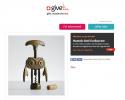Pridajte do slovníka prehliadača nové slová alebo upravte súčasné
Svet by bol hrozným temným a výnimočne nepochopeným miestom, ak by neexistovala kontrola pravopisu, ktorá by nám pomohla znieť artikulovať. Programy Internet Explorer, Chrome a Firefox majú vstavanú funkciu kontroly pravopisu, ktorá zdôrazňuje nesprávne napísané slová. Ak kliknete pravým tlačidlom myši na slovo, dostanete možnosti pre to, čo si podľa správneho pravopisu slova prehliadač myslí, že ste sa pokúsili zadať text. Je to veľmi užitočné, ale čo robiť, ak chcete do slovníka prehliadača pridať nové slovo alebo z neho slovo odstrániť?
Pridanie nových slov do prehliadača Internet Explorer, Chrome a Firefox je super jednoduché a doslova rovnaké. Kedykoľvek budete chcieť pridať nové slovo do slovníka v niektorom z prehľadávačov, zadajte ho do textového poľa a kliknite pravým tlačidlom myši, aby ste vyvolali kontextové menu s alternatívnymi návrhmi. V dolnej časti návrhov je možnosť „Pridať do slovníka“. Kliknite naň a slovo sa pridá.

Odstránenie slov zo slovníka je pre prehliadače Chrome a Firefox veľmi odlišný proces. V prehliadači Chrome môžete upravovať slová vo vlastnom slovníku a odstraňovať slová, ktoré ste mohli pridať, ale v prehliadači Firefox môžete odstrániť iba slová, ktoré ste pridali sami.
V prehliadači Chrome otvorte stránku Nastavenia pomocou tlačidla ponuky a kliknite na položku Zobraziť rozšírené nastavenia. V časti Jazyky kliknite na položku Nastavenia jazyka a vstupu. V otvorenom okne Jazyky sa posuňte nadol a kliknite na položku Vlastný slovník pravopisu. Tu môžete pridať nové slová a odstrániť tie, ktoré už boli k nemu pridané.

V prehliadači Firefox je tento proces trochu komplikovaný. Otvorte priečinok s profilom Firefox a vyhľadajte súbor s názvom persdict.dat. Pokiaľ ste do slovníka Firefoxu nepridali vlastné slová, tento súbor nebude existovať. Ak ho nevidíte v priečinku Profil, znamená to, že ste do tohto profilu pre Firefox nikdy nepridali vlastné slovo. Ak ste však pridali slová a omylom ste pridali nesprávne, musíte tento súbor vyhľadať a upraviť. Má rozšírenie DAT, ale na jeho úpravu môžete použiť poznámkový blok alebo len ľubovoľný iný textový editor. Otvorte súbor a záznam odstráňte alebo upravte, uložte a máte hotovo. Možno bude potrebné reštartovať prehliadač Firefox, aby sa zmeny prejavili, preto je vhodné tento prehliadač pred úpravou tohto súboru zatvoriť.
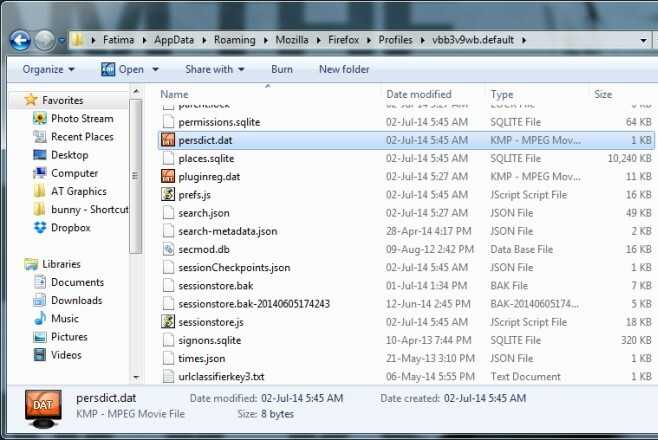
V prehliadači Internet Explorer otvorte priečinok C: \ Users \ Username \ AppData \ Roaming \ Microsoft \ Spelling / a vyhľadajte jazykový priečinok pre ľubovoľný jazyk, ktorý používate. Otvorte ho a vyhľadajte predvolený súbor.dic. Otvorte ho pomocou textového editora a upravte záznamy.

Vyhľadanie
Posledné Príspevky
Ako zmeniť usporiadanie položiek v ľavom stĺpci na domovskej stránke Facebooku
Rozhranie Facebooku prešlo v minulosti mnohými zmenami. Nové funkci...
Prehrávajte videá YouTube v ľubovoľnom pomere strán
YouTube je zďaleka najpopulárnejšou službou zdieľania videa na inte...
Získajte darčekový darček na základe pohlavia a veku osoby a vášho rozpočtu
Sezóna darcovstva je na nás. Dúfame, že pre kohokoľvek blízkeho, tv...